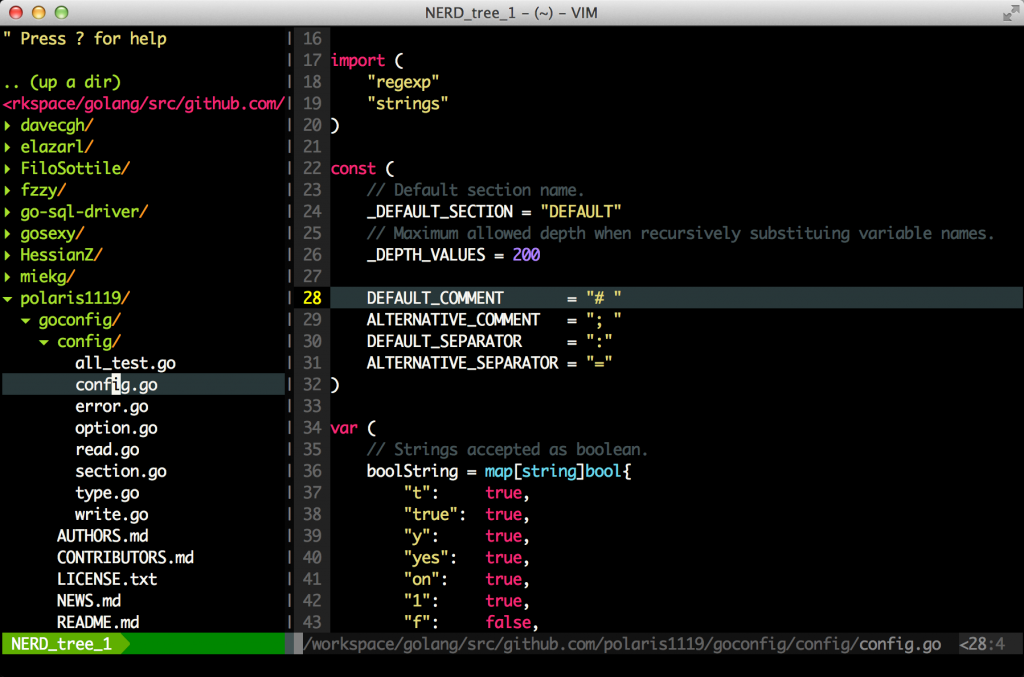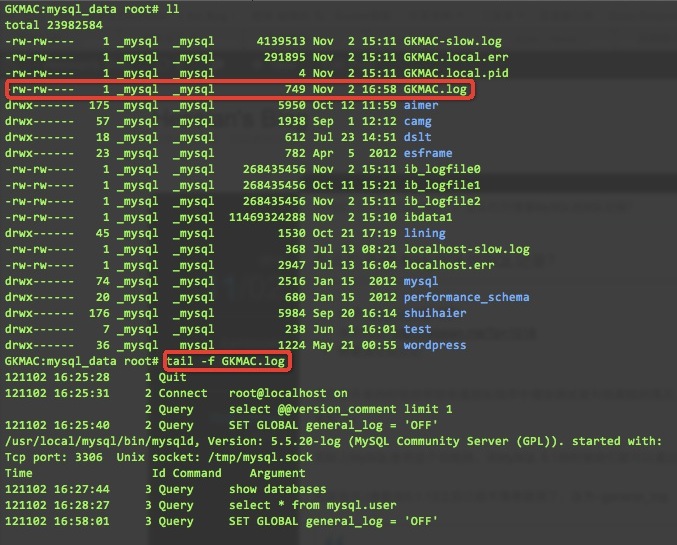via 你可能不知道的Shell | 酷壳 – CoolShell.cn.
Shell也叫做命令行界面,它是*nix操作系统下用户和计算机的交互界面。Shell这个词是指操作系统中提供访问内核服务的程序。
这篇文章向大家介绍Shell一些非广为人知、但却实用有趣的知识,权当品尝shell主食后的甜点吧。
先科普几个你可能不知道的事实:
- Shell几乎是和Unix操作系统一起诞生,第一个Unix Shell是肯·汤普逊(Ken Thompson)以Multics上的Shell为模范在1971年改写而成,并命名Thompson sh。即便是后来流行的bash(shell的一种变体),它的年龄实际上比当前流行的所有的Linux kernel都大,可谓在Linux系统上是先有Shell再有Kernel。
- 当前绝大部分*nix和MacOS操作系统里的默认的Shell都是bash,bash由Brian Fox在1987年创造,全称Bourne Again shell ( bash)。
- 你或许听说除了bash之外,还有Bourne shell ( sh),Korn shell ( ksh),C shell (包括 csh and tcsh),但是你知道这个星球上一共存在着大约50多种不同的shell么?想了解他们,请参考 http://www.freebsd.org/ports/shells.html。
- 每个月tiobe上都会给一个编程语言的排名,来显示各种语言的流行度。排名指数综合了全球范围内使用该语言的工程师人数、教学的课程数和第三方供应商数。截止至2012年11月份,tiobe公布的编程语言排行榜里,bash的指数是0.56%排名22位。如果算上它旗下的awk 0.21%和tcl 0.146%,大概就能排到14名。注意这里还不包括bash的同源的兄弟姐妹csh、ksh等,算上它们,shell家族有望接近前十。值得一提的是一直以来shell的排名就很稳定,不像某些“暴发户”语言,比如objective-c,这些语言的流行完全是因为当前Apple系的崛起,但这种热潮极有可能来得快去得更快。
- 全球最大的源代码仓库Github里,shell相关的项目数占到了8%,跻身前5和Java相当,可见在实战工程里,shell可谓宝刀不老。图片来源,参见这里
再分享一些可能你不知道的shell用法和脚本,简单&强大!
在阅读以下部分前,强烈建议读者打开一个shell实验,这些都不是shell教科书里的大路货哦:)
!$
!$是一个特殊的环境变量,它代表了上一个命令的最后一个字符串。如:你可能会这样:
$mkdir mydir
$mv mydir yourdir
$cd yourdir
可以改成:
$mkdir mydir
$mv !$ yourdir
$cd !$sudo !!
以root的身份执行上一条命令 。
场景举例:比如Ubuntu里用apt-get安装软件包的时候是需要root身份的,我们经常会忘记在apt-get前加sudo。每次不得不加上sudo再重新键入这行命令,这时可以很方便的用sudo !!完事。
(陈皓注:在shell下,有时候你会输入很长的命令,你可以使用!xxx来重复最近的一次命令,比如,你以前输入过,vi /where/the/file/is, 下次你可以使用 !vi 重得上次最近一次的vi命令。)cd –
回到上一次的目录 。
场景举例:当前目录为/home/a,用cd ../b切换到/home/b。这时可以通过反复执行cd –命令在/home/a和/home/b之间来回方便的切换。
(陈皓注:cd ~ 是回到自己的Home目录,cd ~user,是进入某个用户的Home目录)- ‘ALT+.’ or ‘<ESC> .’
热建alt+. 或 esc+. 可以把上次命令行的参数给重复出来。 ^old^new
替换前一条命令里的部分字符串。
场景:echo "wanderful",其实是想输出echo "wonderful"。只需要^a^o就行了,对很长的命令的错误拼写有很大的帮助。(陈皓注:也可以使用 !!:gs/old/new)- du -s * | sort -n | tail
列出当前目录里最大的10个文件。 - :w !sudo tee %
在vi中保存一个只有root可以写的文件 - date -d@1234567890
时间截转时间 -
> file.txt
创建一个空文件,比touch短。 - mtr coolshell.cn
mtr命令比traceroute要好。 - 在命令行前加空格,该命令不会进入history里。
- echo “ls -l” | at midnight
在某个时间运行某个命令。 - curl -u user:pass -d status=”Tweeting from the shell” http://twitter.com/statuses/update.xml
命令行的方式更新twitter。 - curl -u username –silent “https://mail.google.com/mail/feed/atom” | perl -ne ‘print “\t” if /<name>/; print “$2\n” if /<(title|name)>(.*)<\/\1>/;’
检查你的gmail未读邮件 - ps aux | sort -nk +4 | tail
列出头十个最耗内存的进程 man ascii
显示ascii码表。
场景:忘记ascii码表的时候还需要google么?尤其在天朝网络如此“顺畅”的情况下,就更麻烦在GWF多应用一次规则了,直接用本地的man ascii吧。ctrl-x e
快速启动你的默认编辑器(由变量$EDITOR设置)。netstat –tlnp
列出本机进程监听的端口号。(陈皓注:netstat -anop 可以显示侦听在这个端口号的进程)tail -f /path/to/file.log | sed '/^Finished: SUCCESS$/ q'
当file.log里出现Finished: SUCCESS时候就退出tail,这个命令用于实时监控并过滤log是否出现了某条记录。ssh user@server bash < /path/to/local/script.sh
在远程机器上运行一段脚本。这条命令最大的好处就是不用把脚本拷到远程机器上。- ssh user@host cat /path/to/remotefile | diff /path/to/localfile –
比较一个远程文件和一个本地文件 -
net rpc shutdown -I ipAddressOfWindowsPC -U username%password
远程关闭一台Windows的机器 screen -d -m -S some_name ping my_router
后台运行一段不终止的程序,并可以随时查看它的状态。-d -m参数启动“分离”模式,-S指定了一个session的标识。可以通过-R命令来重新“挂载”一个标识的session。更多细节请参考screen用法man screen。wget --random-wait -r -p -e robots=off -U mozilla http://www.example.com
下载整个www.example.com网站。(注:别太过分,大部分网站都有防爬功能了:))curl ifconfig.me
当你的机器在内网的时候,可以通过这个命令查看外网的IP。- convert input.png -gravity NorthWest -background transparent -extent 720×200 output.png
改一下图片的大小尺寸 lsof –i
实时查看本机网络服务的活动状态。- vim scp://username@host//path/to/somefile
vim一个远程文件 python -m SimpleHTTPServer
一句话实现一个HTTP服务,把当前目录设为HTTP服务目录,可以通过http://localhost:8000访问 这也许是这个星球上最简单的HTTP服务器的实现了。history | awk '{CMD[$2]++;count++;} END { for (a in CMD )print CMD[a] " " CMD[a]/count*100 "% " a }' | grep -v "./" | column -c3 -s " " -t | sort -nr | nl | head -n10
(陈皓注:有点复杂了,history|awk ‘{print $2}’|awk ‘BEGIN {FS=”|”} {print $1}’|sort|uniq -c|sort -rn|head -10)
这行脚本能输出你最常用的十条命令,由此甚至可以洞察你是一个什么类型的程序员。-
tr -c “[:digit:]” ” ” < /dev/urandom | dd cbs=$COLUMNS conv=unblock | GREP_COLOR=”1;32″ grep –color “[^ ]”
想看看Marix的屏幕效果吗?(不是很像,但也很Cool!)
看不懂行代码?没关系,系统的学习一下*nix shell脚本吧,力荐《Linux命令行与Shell脚本编程大全》。
最后还是那句Shell的至理名言:(陈皓注:下面的那个马克杯很不错啊,404null.com挺有意思的)
“Where there is a shell,there is a way!”
Unix Shell变色马克杯
参考文献:
- Unix Shell Wiki
- Github language ranking
- An introduction of Unix Shell history
- Tiobe Software
- http://www.commandlinefu.com/
Read: 509